咸鱼Maya笔记—Maya 界面组成
Autodesk Maya是美国Autodesk公司出品的、可用于多个平台的世界顶级三维建模渲染和动画制作软件。Maya拥有友好的工作界面,易于上手和学习,且功能完善,渲染真实感极强,是电影级别的高端制作软件,受到了广大用户的追捧,被广泛应用于影视广告、角色动画、电影特技等诸多行业。

在Autodesk Maya 2019中,用户主界面一般由菜单栏、状态栏、工具架、工具箱、视图区、视口、状态栏以及各种控制区组成,下图为Autodesk Maya 2019的用户默认界面。
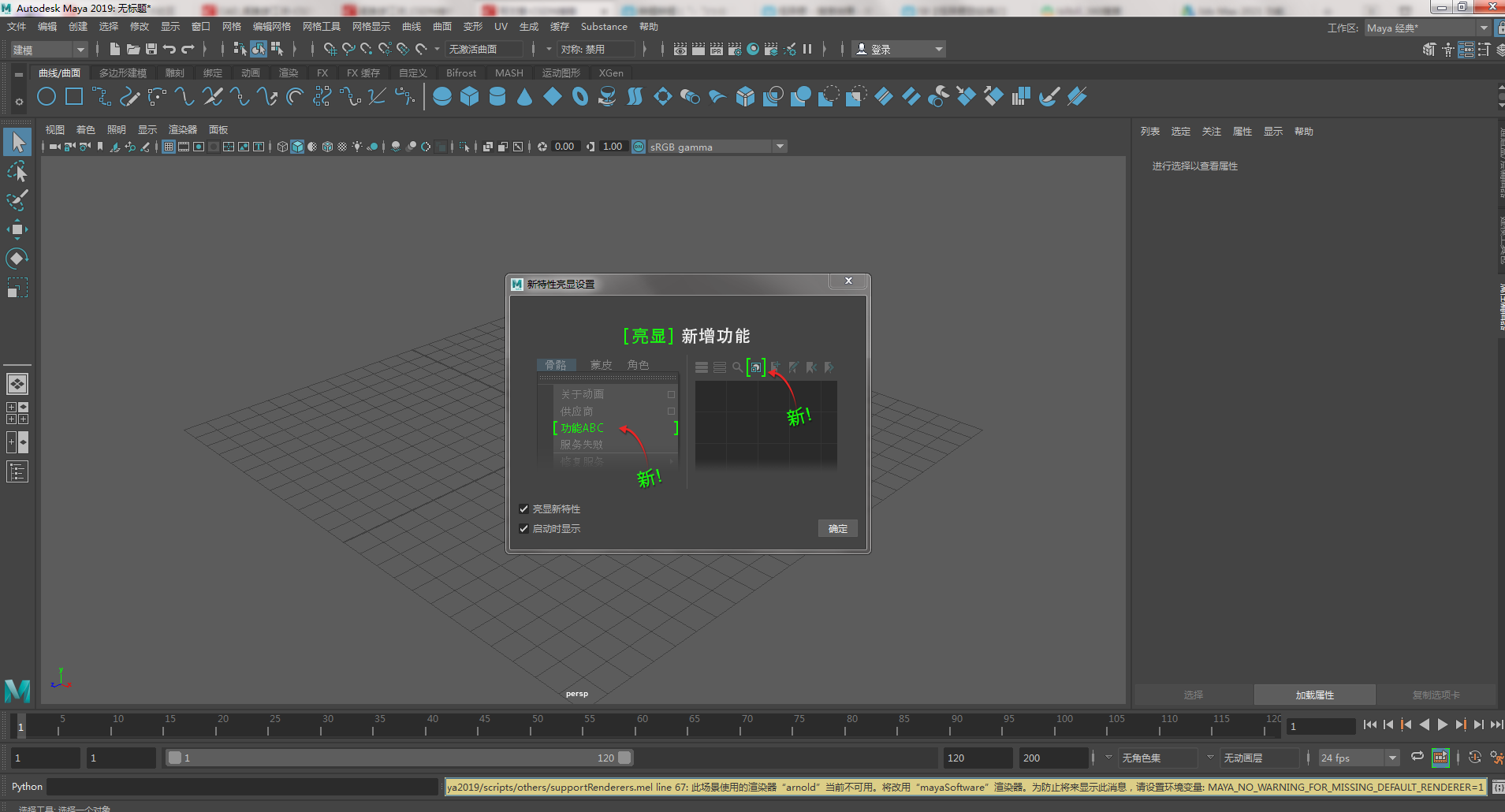
菜单栏
菜单栏位于Maya 窗口的顶部,几乎包括了操作该软件程序的所有命令工具,每个菜单的标题表明该菜单上命令的大致用途,单击菜单名称时,即可打开级联菜单或多级级联菜单。下图为菜单栏。

菜单集切换快捷键
若要在菜单集之间切换,除了可以使用状态栏中的下拉菜单,还可以使用对应的快捷键进行切换,按下F2即可切换至“建模”菜单集,F3对应“绑定”菜单集,以此类推F6对应切换至“渲染”菜单集。此外,用户还可以按Ctrl+M组合键,对菜单栏进行显示和隐藏操作。
状态栏
状态栏位于菜单栏的下方,因其显示影响用户如何操纵对象的各种重要交互模式的当前状态,而被称之为状态栏。状态栏中包含许多使用频率较高的常规命令图标和一些用于设置对象选择、捕捉、渲染等的开关图标。

默认情况下,状态栏的某些部分处于收拢状态,单击垂直分隔线可展开和收拢图标组。
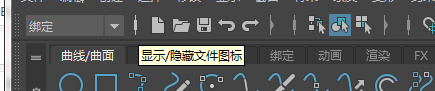
工具栏
工具栏位于状态栏下方,在工具架中,根据不同功能类别依次排列很多个选项卡,单击相应的标签切换选项卡,每个选项卡中均包含许多图标按钮,这些图标分别代表每个集最常用的命令

工具箱
工具箱位于用户界面的左侧,包含在Maya中用于选择和变换场景对象的工具按钮,如右图所示,用户也可以按下对应的快捷键,启用从上至下的相应工具:选择工具 (Q)、套索工具,绘制选择工具、移动工具 (W)、旋转工具 (E)、缩放工具 ®。

快速布局/大纲视图按钮
在工具箱下面,存在4个按钮,前三个用于快速布局视图面板,单击其中的任一按钮即可更改视图面板的布局,而最底部按钮用于显示或隐藏大纲视图。
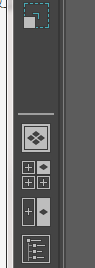
视图面板
视图面板是用于查看场景中对象的区域,占据操作用户界面的大部分区域。在视图面板中可以使用摄影机视图、各种显示模式等通过不同的方式查看场景中的对象。默认情况下,视图面板区域显示单个视图面板,用户可以使用快速布局按钮显示一个或多个视图面板。
通过每个视图面板顶部的面板菜单栏和工具栏,可以访问许多常用命令,用户也可以按Ctrl+Shift+M组合键来显示或隐藏面板工具栏。下图为四视图面板。
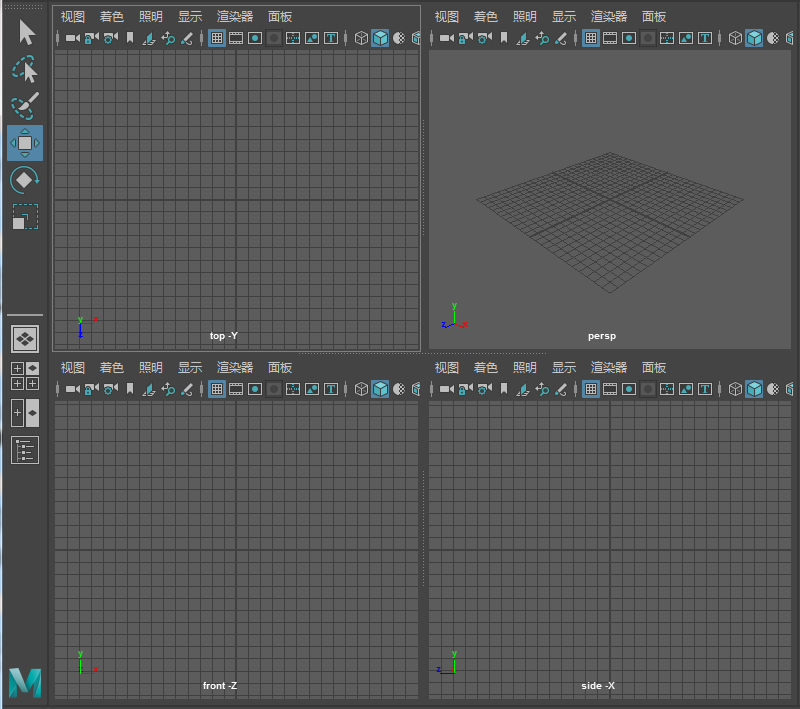
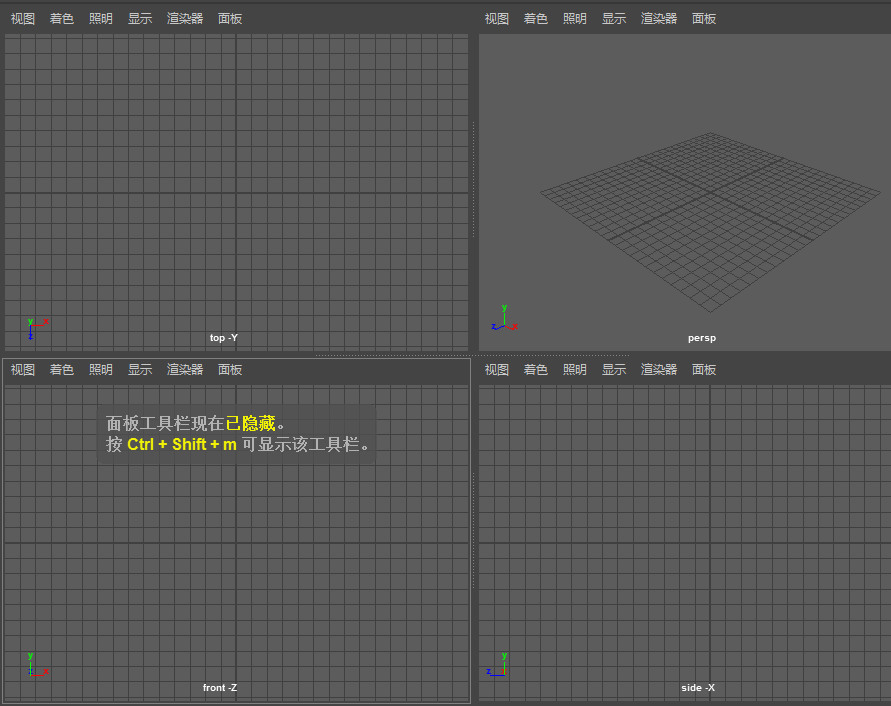
通道盒和属性编辑器
通道盒或属性编辑器处于用户界面右侧的同一区域内,用户可以通过单击侧栏图标按钮在两者之间进行切换,默认情况下,通道盒处于打开状态,它用于编辑选定对象的属性、关键帧值和显示变换属性,用户也可以更改此处显示的属性。而属性编辑器中则提供了较通道盒更为完整的图形控件,不仅可以用来编辑文本框,还可以编辑更多详尽的属性信息。下图所示分别为通道盒和属性编辑器面板。
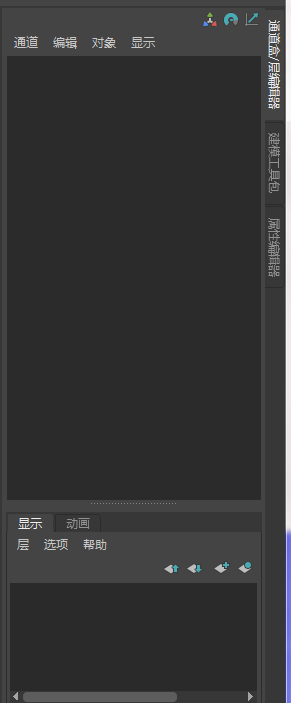
其他
在用户界面的下方,还存在时间滑块、范围滑块、播放控件、动画/角色菜单、播放选项、命令行和帮助行等,通过这些工具,用户可以更好地创建和管理场景。

最后
以上就是美满哑铃最近收集整理的关于咸鱼Maya笔记—Maya 界面组成的全部内容,更多相关咸鱼Maya笔记—Maya内容请搜索靠谱客的其他文章。








发表评论 取消回复